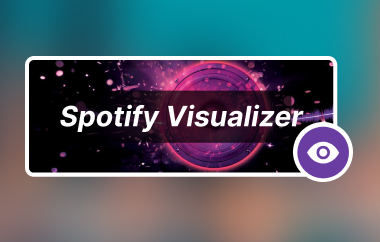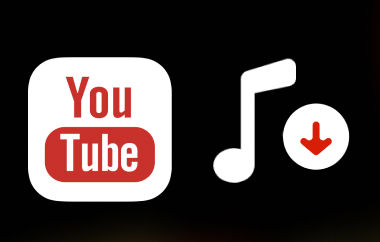अपने पसंदीदा साउंडक्लाउड ट्रैक को वीडियो के रूप में साझा करना, अपने संगीत को स्टाइल के साथ प्रदर्शित करने का एक शानदार तरीका है। साउंडक्लाउड से MP4 YouTube, TikTok या Instagram के लिए ऑडियो को विज़ुअल के साथ जोड़ने की सुविधा देता है। चाहे आप अपने संगीत का प्रचार कर रहे हों या रचनात्मक क्लिप बना रहे हों, यह गाइड आपको SoundCloud के गानों को आकर्षक MP4 वीडियो में तेज़ी और आसानी से बदलने में मदद करता है।
भाग 1. क्या साउंडक्लाउड वीडियो सामग्री प्रदान करता है?
साउंडक्लाउड एक ऑडियो स्ट्रीमिंग प्लेटफ़ॉर्म है जो संगीतकारों, कलाकारों और पॉडकास्टर्स को अपनी ऑडियो रचनाएँ ऑनलाइन साझा करने की सुविधा देता है। साउंडक्लाउड वीडियो स्ट्रीमिंग सेवाओं जैसा नहीं है, और इसमें वीडियो अपलोड, शेयर या प्ले करना संभव नहीं है। साउंडक्लाउड पूरी तरह से ऑडियो पर केंद्रित है।
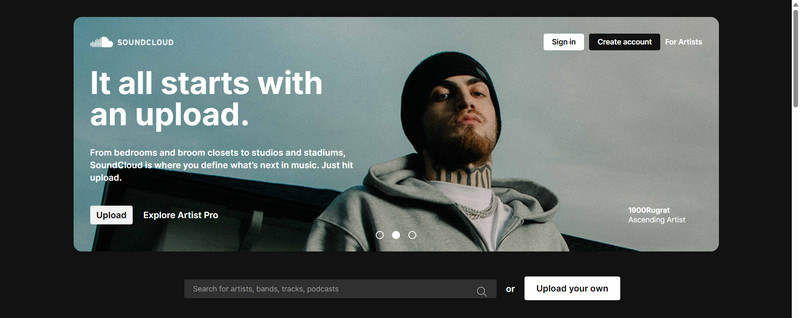
कई क्रिएटर अपने ऑडियो ट्रैक को आकर्षक बनाना चाहते हैं और उनके लिए वीडियो बनाना चाहते हैं। साउंडक्लाउड में वीडियो सुविधाएँ नहीं हैं, लेकिन आप साउंडक्लाउड पर अपने ऑडियो ट्रैक को MP4 फ़ॉर्मेट में वीडियो में बदलकर विज़ुअल-ओरिएंटेड सोशल मीडिया पर इस्तेमाल कर सकते हैं। इसके कुछ कारण इस प्रकार हैं:
• वीडियो-केंद्रित सोशल मीडिया पर संगीत साझा करना: कलाकार अपने साउंडक्लाउड ऑडियो ट्रैक को MP4 एनकोड कर सकते हैं और अपने संगीत को साझा करने के लिए उन्हें यूट्यूब और इंस्टाग्राम जैसी वीडियो-ओनली सेवाओं पर अपलोड कर सकते हैं।
• दृश्य तत्व जोड़ना: ऑडियो के साथ-साथ कलाकृति कवर, मोशन ग्राफिक्स या एनिमेटेड तरंगों जैसे दृश्य तत्वों के प्रयोग से ध्यान और जुड़ाव बढ़ता है।
• ब्रांड प्रमोशन: MP4 फ़ाइल प्रारूप वीडियो क्षमताएं रचनाकारों को वीडियो में लोगो, पाठ और गीत शामिल करने का पेशेवर स्पर्श प्रदान करती हैं।
• व्यापक दर्शक पहुंच: सभी संभावित श्रोता साउंडक्लाउड का उपयोग नहीं करते हैं, इसलिए ऑडियो ट्रैक के वीडियो बनाने से अन्य प्लेटफार्मों पर श्रोताओं तक पहुंचने में मदद मिलती है।
भाग 2. साउंडक्लाउड को MP4 में कैसे बदलें
उपकरण 1. AVAide वीडियो कनवर्टर (सर्वश्रेष्ठ ऑल-इन-वन समाधान)
अब आप उपयोग कर सकते हैं AVAide वीडियो कन्वर्टर साउंडक्लाउड ट्रैक्स को MP4 वीडियो में बदलने के लिए! यह ऑडियो या वीडियो को परिवर्तित, संपादित और बेहतर बना सकता है, साथ ही उसकी गुणवत्ता भी बनाए रखता है। अपना साउंडक्लाउड ऑडियो डाउनलोड करने के बाद, आप उसे इम्पोर्ट करके स्टाइलिश MP4 वीडियो बना सकते हैं। फिर आप ऊपर टेक्स्ट या इमेज जोड़ सकते हैं। सरल डिज़ाइन के कारण, वीडियो बनाना तेज़ और पेशेवर है।
- अपने साउंडक्लाउड ऑडियो और विजुअल का उपयोग करके इसके एमवी मेकर के साथ MP4 संगीत वीडियो बनाएं।
- सुचारू प्लेबैक के लिए 144 FPS तक उच्च-रिज़ॉल्यूशन MP4 का समर्थन करता है।
- YouTube या TikTok पर स्टाइलिश वीडियो के लिए ऑडियो को फ़ोटो या क्लिप के साथ मर्ज करें।
- फ़िल्टर या ऑडियो को आसानी से ट्रिम, क्रॉप, एन्हांस और समायोजित करें।
- GPU बूस्ट उत्तम सिंक के साथ 120 गुना तेज रूपांतरण प्रदान करता है।
सबसे पहले, अपनी साउंडक्लाउड ऑडियो फ़ाइल, MP3 या WAV, या तो प्लेटफ़ॉर्म के डाउनलोड फ़ंक्शन का उपयोग करके या किसी भी वैध डाउनलोडर का उपयोग करके इंस्टॉल करें। फिर, निम्न कार्य करें:
स्टेप 1AVAide वीडियो कनवर्टर डाउनलोड और इंस्टॉल करें
Windows या macOS इंस्टॉलर डाउनलोड करने के लिए AVAide Video Converter की आधिकारिक साइट पर जाएँ। दिए गए निर्देशों का पालन करके एप्लिकेशन इंस्टॉल करें।
चरण दोएमवी मेकर टूल लॉन्च करें
टूल खोलने के बाद, पर क्लिक करें एमवी अपना संगीत वीडियो बनाने की प्रक्रिया शुरू करने के लिए होम स्क्रीन पर टैब पर क्लिक करें।
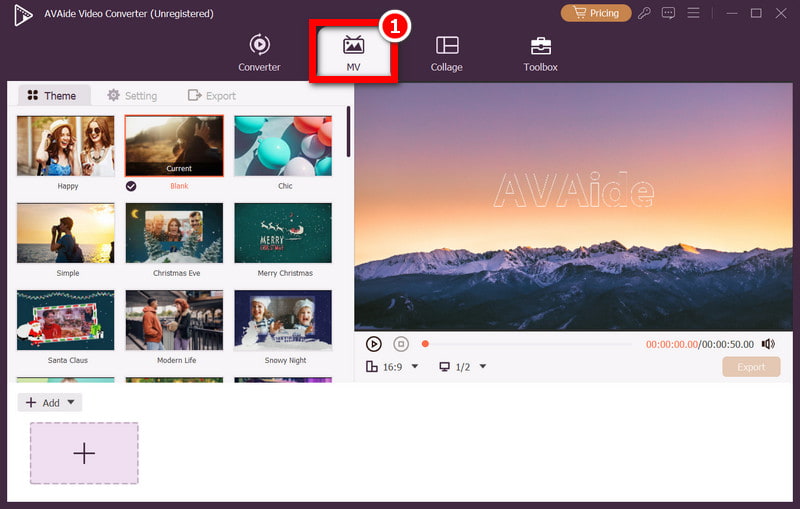
चरण 3दृश्य और पृष्ठभूमि संगीत जोड़ें
दृश्य आयात करने के लिए, चाहे चित्र हों या वीडियो, अपने इच्छित दृश्यों को क्लिप करें, और क्लिक करें जोड़ें (+) बटन दबाएँ। फिर, समायोजन टैब, चेक पार्श्व संगीत और क्लिक करें जोड़ें (+) अपने साउंडक्लाउड एमपी3 को पृष्ठभूमि संगीत के रूप में उपयोग करने के लिए लोड करें।
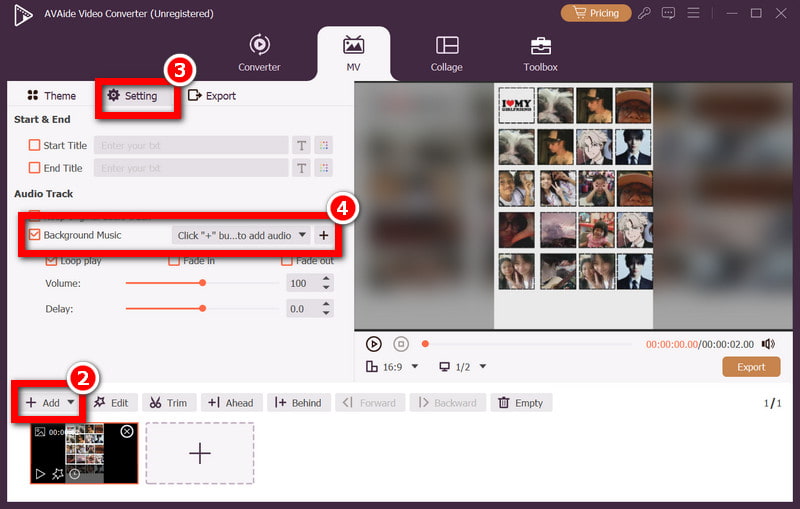
चरण 4वीडियो को संपादित और अनुकूलित करें
MP4 क्रिएटिव वीडियो एडिटर में ट्रिम, क्रॉप, ट्रांजिशन, फिल्टर और टेक्स्ट ओवरले लागू करें और वीडियो सौंदर्यशास्त्र में सुधार और अनुकूलन भी करें।
चरण 5MP4 के रूप में निर्यात करें और सहेजें
निर्यात करने के लिए, क्लिक करें निर्यात बटन और चुनें MP4 के नीचे प्रारूप, तब दबायें निर्यात शुरू करें अपने वीडियो को SoundCloud MP4 के रूप में सहेजने के लिए, ठीक वैसे ही जैसे आप करते हैं Spotify पर गाने डाउनलोड करें ऑफ़लाइन सुनने के लिए.
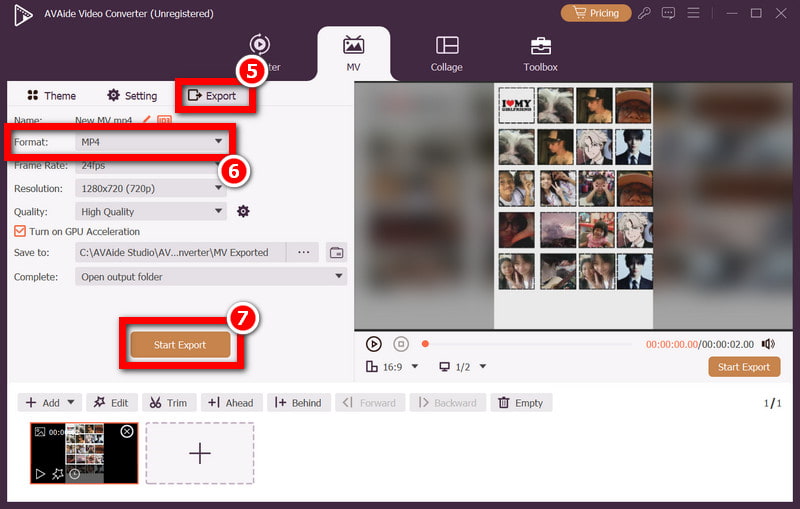
उपकरण 2: हैंडब्रेक
विंडोज, मैक और लिनक्स ऑपरेटिंग सिस्टम के लिए, आप ट्रांसकोडिंग या वीडियो प्रारूप कनवर्टर के लिए हैंडब्रेक का भी उपयोग कर सकते हैं, जो एक निःशुल्क और ओपन-सोर्स वीडियो प्रारूप कनवर्टर है। साउंडक्लाउड से MP3 यह साउंडक्लाउड ऑडियो और स्थिर छवि को मिलाकर सरल MP4 वीडियो भी बना सकता है। यह उन लोगों के लिए सुविधाजनक है जो एक सरल और हल्के समाधान की तलाश में हैं।
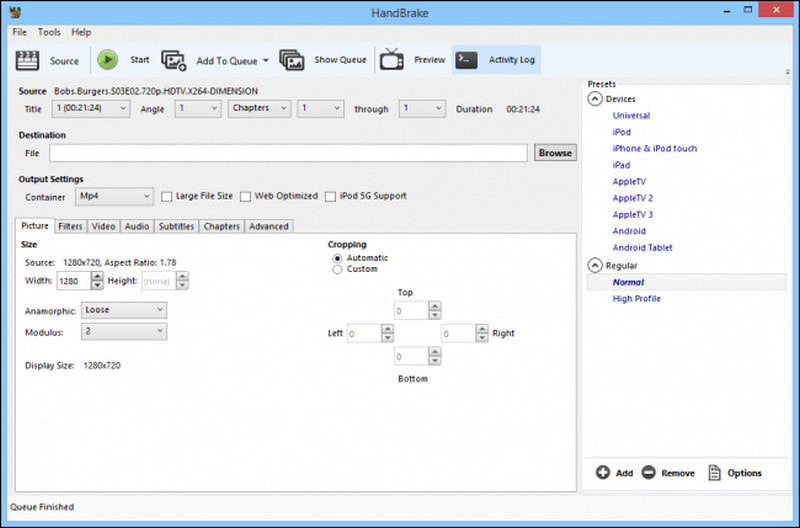
स्टेप 1अपने सिस्टम पर हैंडब्रेक स्थापित करें।
चरण दोअपने साउंडक्लाउड ऑडियो को एक स्थिर छवि के साथ मिलाकर एक सरल वीडियो फ़ाइल बनाएं (आप ऑडियो + छवि > वीडियो फ़ाइल बनाने के लिए एक बुनियादी वीडियो संपादक या एक छवि-से-वीडियो कनवर्टर का उपयोग कर सकते हैं)।
चरण 3उस बनाई गई वीडियो फ़ाइल को हैंडब्रेक में खोलें।
चरण 4तय करना MP4 आउटपुट प्रारूप के रूप में, अपना रिज़ॉल्यूशन (यदि स्रोत अनुमति देता है तो 1080p या अधिक) और अपनी इच्छानुसार अन्य विकल्प चुनें।
चरण 5अपने MP4 वीडियो को परिवर्तित और सहेजने के लिए, क्लिक करें एनकोड शुरू करें (या कोई समान बटन).
भाग 3. MP4 प्रारूप में साउंडक्लाउड गीत रिकॉर्ड करें
AVAide स्क्रीन रिकॉर्डर पसंदीदा साउंडक्लाउड ट्रैक्स को एल्बम आर्ट और वेवफ़ॉर्म एनिमेटेड विज़ुअल्स के साथ MP4 वीडियो में बदलने के लिए यह आदर्श है। चूँकि यह ऑडियो और वीडियो दोनों को बेहतरीन तरीके से रिकॉर्ड करता है, इसलिए यह संगीत प्रेमियों, कंटेंट क्रिएटर्स और आम घरेलू उपयोगकर्ताओं, और उन सभी के लिए ज़रूरी है जिन्हें किसी भी उद्देश्य के लिए पेशेवर-गुणवत्ता वाली ऑडियो-विज़ुअल सामग्री बनाने की आवश्यकता है।
- साउंडक्लाउड गानों और दृश्यों को पूर्ण HD गुणवत्ता में, 1080p या उससे अधिक तक रिकॉर्ड करें।
- सिस्टम ऑडियो और माइक्रोफ़ोन ध्वनि दोनों को शून्य विलंब या विरूपण के साथ कैप्चर करें।
- एल्बम कला या तरंगरूप एनिमेशन को शामिल करने के लिए रिकॉर्डिंग क्षेत्र को अनुकूलित करें।
- अंतर्निहित संपादन उपकरण आपको रिकॉर्डिंग को तुरंत ट्रिम, एनोटेट और बेहतर बनाने की सुविधा देते हैं।
- आसान साझाकरण और प्लेबैक के लिए अपने अंतिम वीडियो को MP4, MOV, AVI, या GIF प्रारूपों में निर्यात करें।
शुरू करने से पहले, अपने कंप्यूटर पर साउंडक्लाउड खोलें और उस गाने को कतार में लगाएँ जिसे आप रिकॉर्ड करना चाहते हैं। फिर इन आसान चरणों का पालन करें:
स्टेप 1AVAide स्क्रीन रिकॉर्डर डाउनलोड और इंस्टॉल करें
Windows या macOS के लिए AVAide स्क्रीन रिकॉर्डर डाउनलोड करने के लिए, AVAide की आधिकारिक वेबसाइट पर जाएँ। डाउनलोड पूरा होने पर इसे इंस्टॉल करें।
चरण दोवीडियो रिकॉर्डर टूल लॉन्च करें
ऑडियो और वीडियो रिकॉर्ड करने के लिए, एप्लिकेशन खोलें और चुनें स्क्रीन अभिलेखी विकल्पों में से.
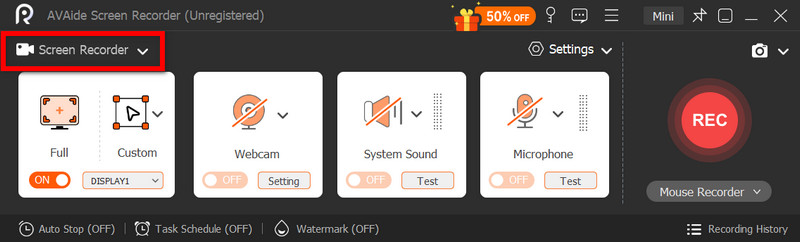
चरण 3रिकॉर्डिंग क्षेत्र चुनें
चुनते हैं पूर्ण स्क्रीन या रीति साउंडक्लाउड प्लेयर, एल्बम आर्टवर्क या विज़ुअलाइज़र के साथ क्षेत्र को कैप्चर करने के लिए।
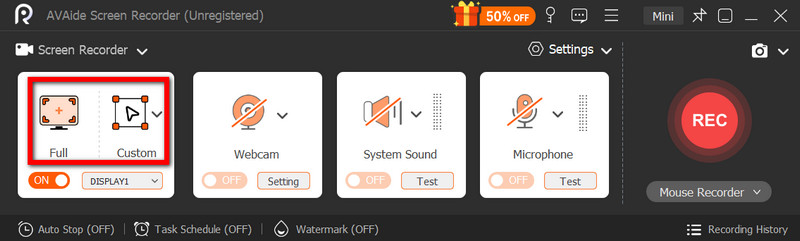
चरण 4सिस्टम ध्वनि सक्षम करें
सक्षम सिस्टम साउंड साउंडक्लाउड ऑडियो रिकॉर्ड करने के लिए माइक्रोफ़ोन का इस्तेमाल किया जा सकता है। आवाज़ या कमेंट्री रिकॉर्ड करने के लिए माइक्रोफ़ोन को भी चालू किया जा सकता है।
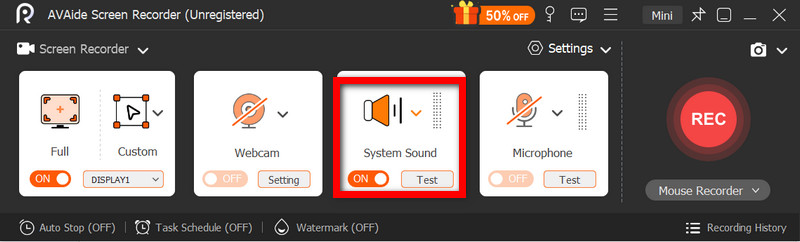
चरण 5रिकॉर्डिंग शुरू
रिकॉर्डिंग शुरू करने के लिए, चुनें आरईसी और साउंडक्लाउड गाना बजाएँ। AVAide प्लेबैक के दौरान ऑडियो और वीडियो को सहजता से कैप्चर करता है।
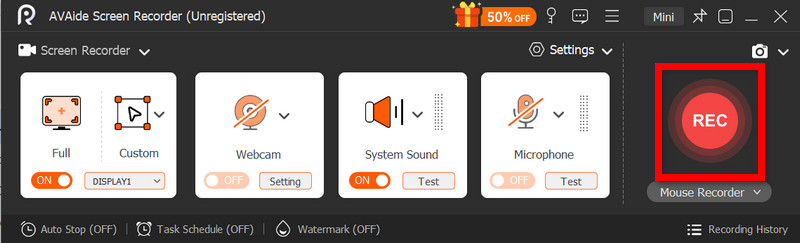
चरण 6रिकॉर्डिंग रोकें और सहेजें
समाप्त होने पर, क्लिक करें विराम और फ़ाइल का पूर्वावलोकन करें। किसी भी अवांछित भाग को ट्रिम करें, निर्यात प्रारूप के रूप में MP4 चुनें, और क्लिक करके अपने उच्च-गुणवत्ता वाले वीडियो को सहेजें। आयात बटन।
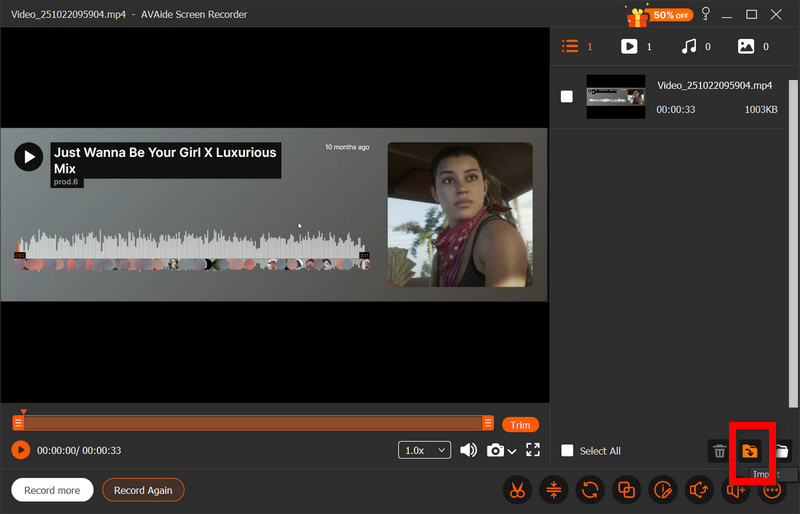
भाग 4. साउंडक्लाउड से MP4 के अक्सर पूछे जाने वाले प्रश्न
क्या कोई निःशुल्क साउंडक्लाउड कनवर्टर उपलब्ध है?
हाँ, कई मुफ़्त साउंडक्लाउड कन्वर्टर्स उपलब्ध हैं। हालाँकि, अगर आप साउंडक्लाउड वीडियो को MP4 में बदलना चाहते हैं, तो आपको पहले ऑडियो प्राप्त करना होगा और फिर MP4 फ़ाइल बनाने के लिए AVAide वीडियो कन्वर्टर में इमेज या वीडियो जोड़ने होंगे।
मैं साउंडक्लाउड गीत को वीडियो पर कैसे डालूं?
आप AI विज़ुअल क्रिएटर टूल्स का इस्तेमाल कर सकते हैं। साउंडक्लाउड लिंक को उन टूल्स में पेस्ट करें और सीधे वीडियो बनाएँ। आप ऑडियो को पहले सेव करके उसे किसी मौजूदा वीडियो में भी जोड़ सकते हैं।
क्या साउंडक्लाउड को एमपी3 में परिवर्तित करना कानूनी है?
अगर अपलोडर डाउनलोड सक्षम करता है, तो साउंडक्लाउड गानों को MP3 फ़ाइलों में डाउनलोड करना कानूनी है। अगर गाना डाउनलोड नहीं हो पा रहा है, तो आप ऑडियो रिकॉर्ड करने के लिए AVAide स्क्रीन रिकॉर्डर का इस्तेमाल कर सकते हैं।
प्रति साउंडक्लाउड वीडियो को MP4 के रूप में डाउनलोड करें अपने संगीत को ऐसे दृश्यों से जीवंत करना है जो मनमोहक और आकर्षक हों। चाहे आप सिनेमाई रचनाओं के लिए AVAide का इस्तेमाल करें या एक साधारण स्पर्श के लिए HandBrake का, ऑडियो को MP4 में बदलने से आपके ट्रैक ज़्यादा शेयर करने योग्य और गतिशील बन जाते हैं। अपने पसंदीदा SoundCloud साउंड्स को ऐसे शानदार वीडियो में बदलें जो वाकई अलग दिखें।
आपका पूरा वीडियो टूलबॉक्स जो दोषरहित गुणवत्ता में रूपांतरण के लिए 350+ प्रारूपों का समर्थन करता है।



 सुरक्षित डाऊनलोड
सुरक्षित डाऊनलोड